Онцлох бүтээгдэхүүн
-
-
-
-
Photoshop-ийн зайлшгүй үйлдлүүд
Нярайн хэрэгцээт зүйлс ™ Нярайн нялх хүүхдийг фотошоп дээр засварлах үйлдлийг засах
$29.00 -
Photoshop-ийн зайлшгүй үйлдлүүд
Бүгдийг Дэлгэрэнгүйг ™ Photoshop-ийн үйл ажиллагааны багцад оруулсан болно
$51.00 -
-
-
Цагаан баланс: Саарал картыг ашиглан илүү сайн өнгө авах
Rich Reierson
Энэ бичлэг нь гэрэл зурагчид хэрхэн ашиглаж болох тухай богино цувралын хоёр дахь нь юм цагаан баланс тэдний гэрэл зургийн өнгийг сайжруулах. Уншихаа мартуузай хэсэг 1.
Мэргэжлийн гэрэл зурагчдын хувьд цагаан өнгийн тэнцвэрт байдал маш чухал юм. -Д дурьдсанчлан -р хэсэг 1, үүнийг хэрэгжүүлэх хэд хэдэн арга байдаг. Хэрэв та саарал карт ашигладаг бол үүнийг хийх болно арьсны өнгөний өнгийг засах Photoshop дээр нэг удаа хамаагүй хялбар байдаг.
Тэгэхээр бид цагаан өнгийн балансыг хэрхэн засах вэ? Цагаан өнгийн балансын асуудлыг засах талаар сайн зохицуулах боломжийг танд олгох хоёр зураг засах програм бол Lightroom ба Adobe Camera Raw юм. Бид авсан зургийг ашиглах болно B4 гэрэл зураг миний бага хүү Туулайг сүүдэрлэх дэлгэцтэй нарны гэрэлд авав. Гэрлийг тэгшитгэх, хатуу сүүдэр өгөхгүйн тулд бид үүнийг хийдэг, гэхдээ энэ нь мэдрэгчийг үнэхээр хаядаг. Тиймээс үүнийг засцгаая.
Энэ арга нь Lightroom (LR) болон Adobe Camera Raw (ACR) дээр ижил төстэй бөгөөд бусад редакторуудад ч ажиллаж магадгүй юм. Хөтөлбөрт өнгөт лавлагааны цэг өгөхийн тулд төвийг сахисан цэгээс түүвэрлэх шаардлагатай болно. Бид үүнийг хэд хэдэн аргаар хийж болно. Эхлээд та анзаарах болно саарал карт Зурган дээр Саарал карт нь анхнаасаа төгс цагаан тэнцвэрийг олж авах хамгийн хялбар арга байж магадгүй юм (жишээ нь WhiBal White үлдэгдэл карт
). Хэрэв танд байхгүй бол саарал карт
шалгалт тохируулга хийх сайн төвийг сахисан цэгийг олох хэрэгтэй.
Үүнийг хэрхэн яаж хийдэг талаар олж мэдье ... Нэгдүгээрт, сэдэвээ гэрэл зураг дээр авахдаа гэрэлтүүлгийн шинэ байдал тус бүрт төвийг сахисан картаар буудна.
Adobe Camera Raw-ийг саарал картаар цагаан өнгийн тэнцвэржүүлэх зорилгоор ашиглах нь:
Photoshop дээр Bridge дээр байгаа зургуудаа нээгээд хамгаалагчаа сонгоорой. Зургийн хамт нэг зурагтай байна уу саарал карт та лавлагаанд ашиглах болно.
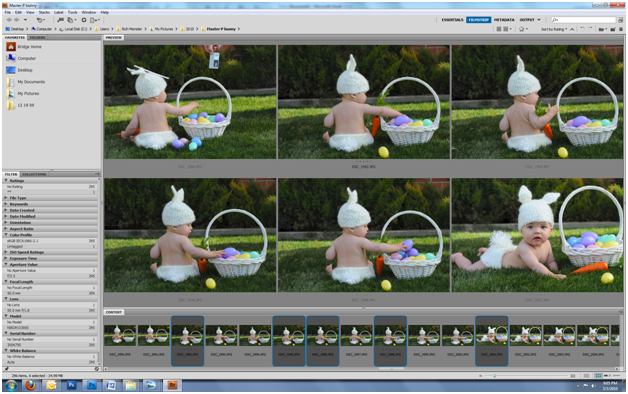
Дараа нь хулганы баруун товчийг дараад Adobe Camera Raw дээр нээнэ үү.

Зургуудыг ачаалсны дараа CTRL + I товчийг дарна уу. Энэ нь дусаагуурыг нээх болно. Энэхүү дусаагуурыг ашиглан бид цагаан өнгийн балансыг автоматаар тохируулах төвийг сахисан цэгийг тохируулна. Би зураг дээр карттай тул карт нь 100% төвийг сахисан гэдгийг мэддэг тул түүн дээр дарж WB-г тохируулж болно. Үгүй бол бүхэлдээ цагаан биш, харин зурагны сайхан сарнисан хэсэг болох цэгийг олоорой. Энэ зурган дээрх сагс бол гайхалтай зорилт юм.
Карт дээр дарж байна:

Би сагс дээр дарсны дараа үр дүн гарна.
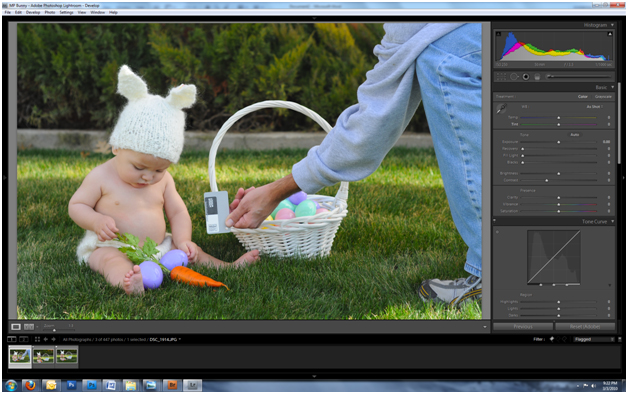
Шалгалт тохируулга нь миний таалалд нийцсэний дараа хайрцагны дээд буланд бүгдийг сонгоод дараа нь синхрончлох товчийг дарна уу. "За" гэж дарахад сонгосон бүх зургийг таны "лавлах зураг" -тай синк хийх болно.
Саарал карттай Lightroom-ийг цагаан өнгийн тэнцвэржүүлэхэд ашиглах.
Lightroom-тэй бол тэд "хөгжүүлэгч" самбарт дусаагууртай байдаг. Энэ нь төвийг сахисан эх үүсвэрээр ДБ-д хялбархан ажиллуулах боломжийг олгодог. Тиймээс бид туулайгаа дахин авах болно B4 гэрэл зураг мөн бид зургийг тохируулах болно.
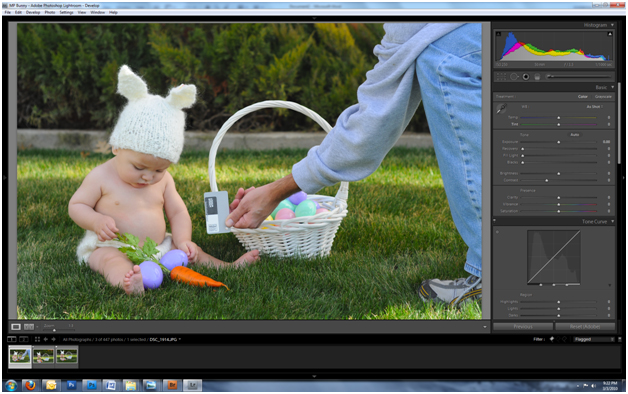
Төвийг сахисан цэг дээр байрлуул.
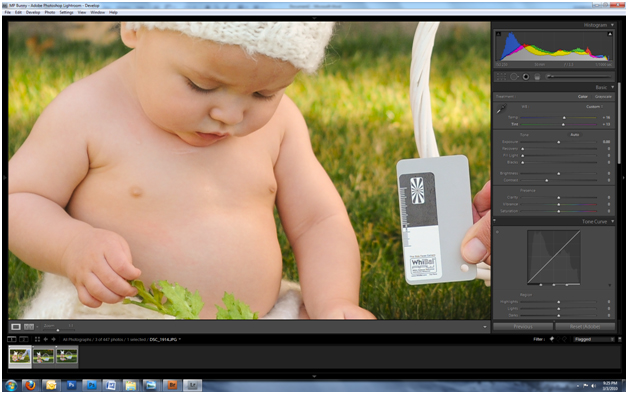
Бид зураг дээр дарахад бараг төгс WB байх болно. Төгс ДБ авах арга бол зургийг бүхэлд нь харахгүй, харин сэдвийг нь харж, сэдэв нь зөв харагдаж байгаа эсэхийг харах явдал юм.
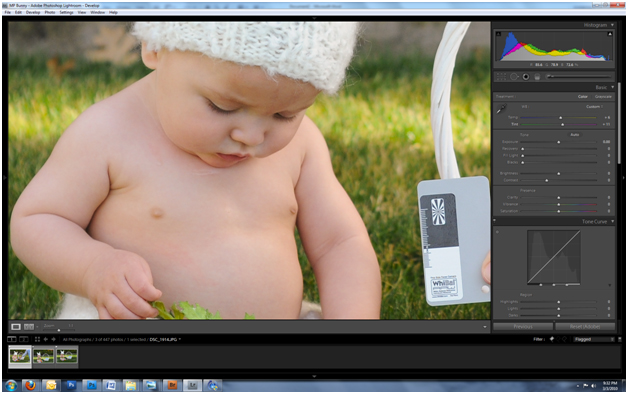
Зургийг өөрийн үзэмжээр өөрчлөхийн тулд та температур, өнгөт гулсагчтай тохируулж болно. Үүнийг хийсний дараа CTRL-A цохиж, зургуудыг синк хий. Хэрэв танд карт байхгүй бол зурган дээр төвийг сахисан цэгийг дахин сонгоорой. Энэ нөхцөлд сагс сайн ажилладаг.
Одоо анхааруулж байна. Эцсийн бүтээгдэхүүн нь маш субъектив шинж чанартай тул энэ нь зөвхөн гарын авлага болох бөгөөд төгсгөл нь бүгд ДБ-ийн засах зүйл биш юм. Эдгээр өнгөнүүдтэй зууралдаж, тэдгээрийг өөрчлөхгүй гэсэн хатуу дүрэм байдаггүй. Слайдеруудыг өөрийн үзэмжээр товшоод дараа нь зургуудыг синхрончлоорой. Энэ бол зүгээр л уран сайхны сэтгэгдлээ илэрхийлэх сайхан эхлэлийн цэг юм.
*** Энэ бичлэгтэй холбоотой MCP-ийн хоёр бүтээгдэхүүн / үйлчилгээ ***
- Цагаан өнгийн зөв тэнцвэрийг олж авах нь зөвхөн эхлэл юм. Үүнийг хийсний дараа MCP-ийн талаар бодож үзэхийг хүсч магадгүй юм Өнгө засах фотошопын сургалт - чамд зааж сургах Photoshop дээр арьсны өнгийг сайжруулах.
- Хэрэв та түүхий эд буудаагүй эсвэл Photoshop програмыг засахдаа өнгө тань ялгарсан хэвээр байвал MCP уутны заль мэх ашиг тусыг хүртэх болно. Photoshop-ийн арга хэмжээ нь арьсны өнгийг засах, засах боломжийг олгодог.
Энэ бичлэгийг зочин зохиолч бичсэн байна Баян Рейерсон, Photoshop, Lightroom-ийн мэргэжилтэн бөгөөд эзэмшигч Марипоза гэрэл зураг Даллас / Форт Уорт. Түүний гол анхаарал нь фотошопыг Photoshop, Lightroom дээр засварлах, заахад зориулж бүтээсэн төрөлжсөн компьютеруудыг бүтээх замаар дэмжих явдал юм. Хажуугийн дагуу тэрээр дамжуулалтыг үндэслэн зураг авалт хийдэг. Тэрээр 1994 оноос хойш Adobe бүтээгдэхүүнийг ашиглаж ирсэн бөгөөд Photoshop 11-ийн анхны 3.0 дисктэй хэвээр байна. Тэрээр 2 хүүхдийн эцэг бөгөөд эхнэр нь хамгийн сайн нум хийдэг гэсэн.






































